
Inhaltsverzeichnis:
- Schritt 1: Lizenzierung
- Schritt 2: Esquematico
- Schritt 3: PCB
- Schritt 4: Simulator
- Schritt 5: Liste der Materialien
- Schritt 6: Preparando La Placa Fenolica
- Schritt 7: Los Negativos Del PCB
- Schritt 8: Película Fotosencible
- Schritt 9: Luz UV
- Schritt 10: Reveado
- Schritt 11: Perforamos Las Placas
- Schritt 12: Soldamos Los Componentes
- Schritt 13: Al Potenciómetro Le Quitamos La Guía
- Schritt 14: La Base Del Teclado
- Schritt 15: Montar El Teclado
- Schritt 16: Montar El Arduino
- Schritt 17: Todos Los Componentes Soldados
- Schritt 18: Cargar El Firmware En El Arduino
- Schritt 19: Funktionando…
- Autor John Day [email protected].
- Public 2024-01-30 07:15.
- Zuletzt bearbeitet 2025-01-23 12:52.


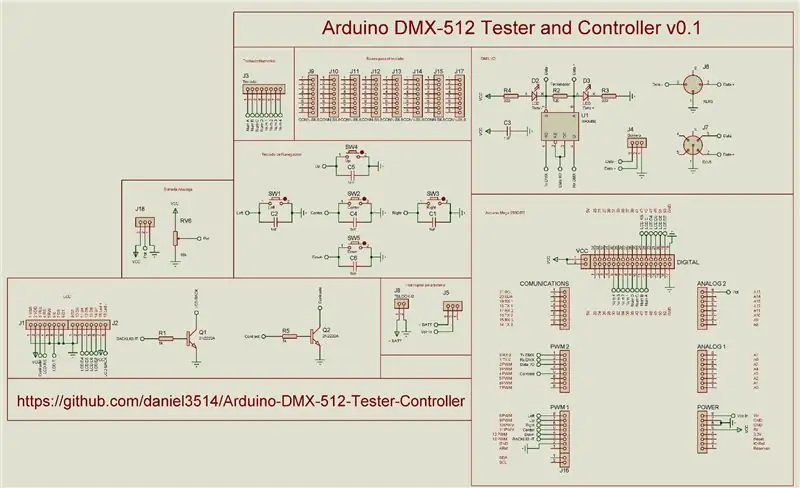
Aktualizaciones, ficheros, códigos…
englische Version
Herramienta für Kontrollen und Kontrolle der Beleuchtung von DMX-512-Protokollen, ideal für schnelle Kontrollen und Installationen oder temporäre Beleuchtung. Este proyecto sursprung por la noted de tener un sistema portátil para realizar pruebas rápidas en instalaciones de iluminación, sin la nécesidad de instalar consolas de iluminación, Schnittstellen o Computadoras en ambientes al intemperie, feindliche acceso de difícililes.
Basado de:
- Arduino Mega 2560 Rev-3
- Librería Arduino cuatro universos DMX v0.3 - Decontrol
- Libreria LCD v1.2.1 - Francisco Malpartida
- Simulation von Arduino desde Proteus - Microcontrolandos
Hardware v0.4
- Kompatibel mit Firmware v0.9 - v1.3
- LCD de 4x20 mit Hintergrundbeleuchtung und Kontraststeuerung über Software
- Alimentación desde USB, baterías o fuente de alimentación externala
- Teclado de navegación
- Teclado numérico 4x4
- Potenciometro para control analogo
- Interruptor de on/off (keine aplica en alimentacion por USB)
- Salida DMX desde Bornera, XLR de 3 Pin y XLR de 5 Pin
- Leds de estado de salida DMX
- Simulation in Proteus v7.7 SP2
- Esquematico y PCB und Proteus v8.0 SP1
Firmware v1.3
- Kompatibel mit Hardware v0.3 - v0.4
- Navigation desde cursor de fácil acceso e intuitivo
- Inserción rápida de valores desde el teclado numérico
- Inserción de valores desde potenciometro análogo
- Bancos de memoria para almacenar 8 universos DMX
- Lectura desde la EEPROM al arranque de universo DMX preselectionado
- Auswahl der opciones de memoria al arranque
- Control DMX Unitary, allowe seleccionar un canal especifico, ademas de mostrar los valores de los canales anterior y siguiente
- Control DMX Matrix, muestra una matriz de 3 x 5 con los valores de los canales mostrados
- DMX-Chaser steuern, secuenciar canales seleccionados, con un tiempo seleccionado
- Control DMX Secuencer, secuenciar entre los universos guardados en la memoria EEPROM con un tiempo seleccionado
- Control DMX Multiply, allowe llenar valores multiplicando los canales seleccionados
- Función para ubicar luminaria desde el canal seleccionado
- Acceso rápido a opciones de memoria
- Opciones de memoria Save, Load, Clear, Clear All (para los bancos de memoria y empty RAM
- Opciones de memoria para los 8 bancos de universos DMX
- Funktion von Black Out
- Steuerung der Beleuchtung der LCD-Hintergrundbeleuchtung
- LCD-Kontraststeuerung
- Acceso rápido desde el teclado LCD-Hintergrundbeleuchtung
- Vorbereitung für Key Light für eine bedeutende Hardwareversion
- Kompilieren von Arduino IDE v1.0.6
- Librería Arduino cuatro universos DMX v0.3 - Dekontrol.net
- Libreria LCD v1.2.1 - Francisco Malpartida
Schritt 1: Lizenzierung
Schritt 2: Esquematico
Schritt 3: PCB
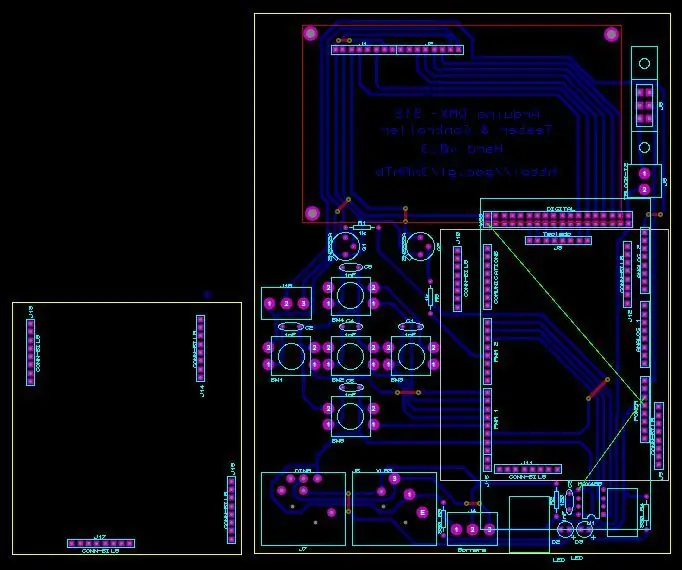
Tendremos que imprimir en una prensa el PCB en negativo
Schritt 4: Simulator
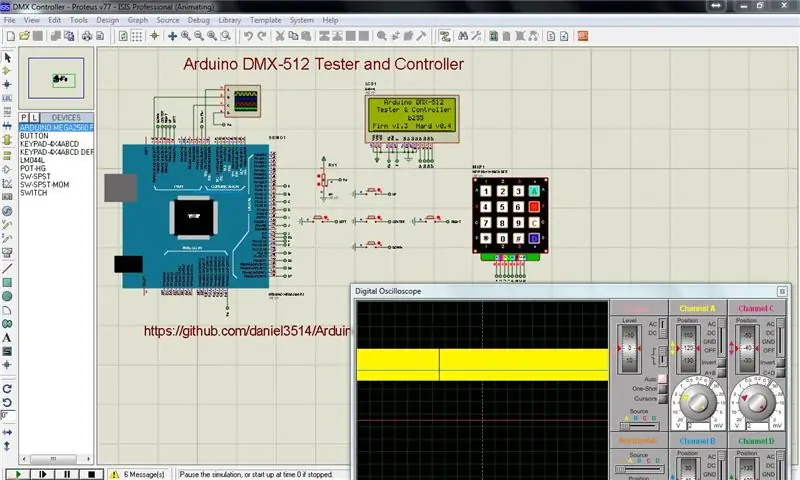
Debemos correr el Simulador con el archivo.hex oder.elf
Schritt 5: Liste der Materialien
Schritt 6: Preparando La Placa Fenolica

Utilizamos una placa fenólica de una cara, asentamos el cobre con una lija de agua, la mas delgada de manera circle
Schritt 7: Los Negativos Del PCB

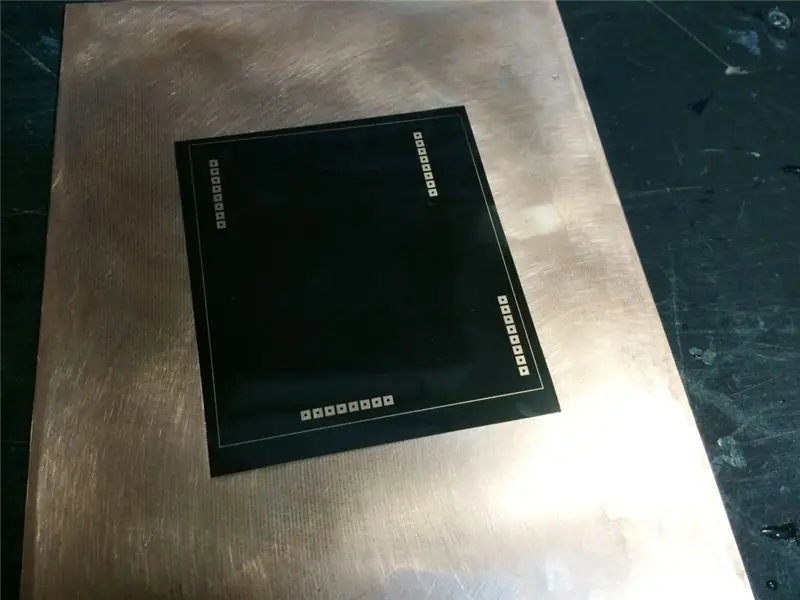
Con los archivos de Proteus mandamos a imprimir un acetato pre-prensa en negativo (hay un PDF con dicho archivo)
Schritt 8: Película Fotosencible

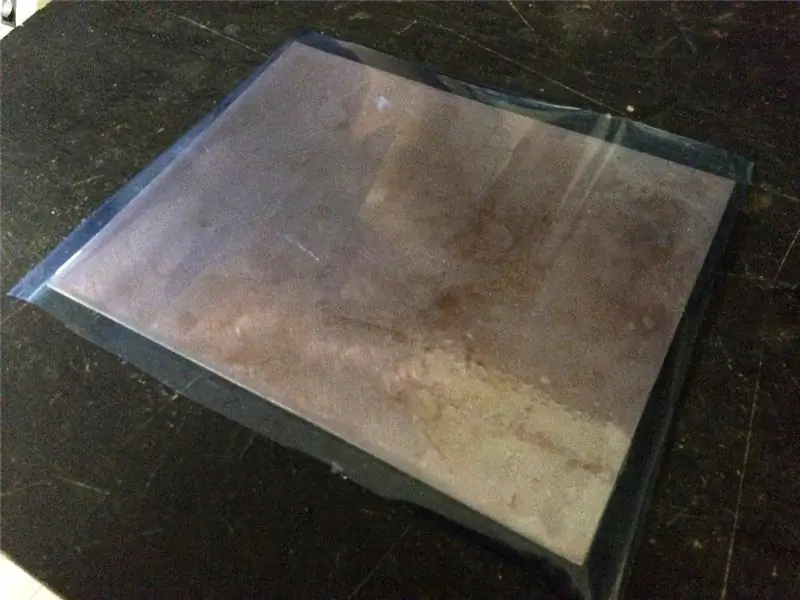

Utilizaremos e método de la película fotosensible
Utilizamos una enmicadora de papel para adherir perfectamente la película al pcb
Schritt 9: Luz UV



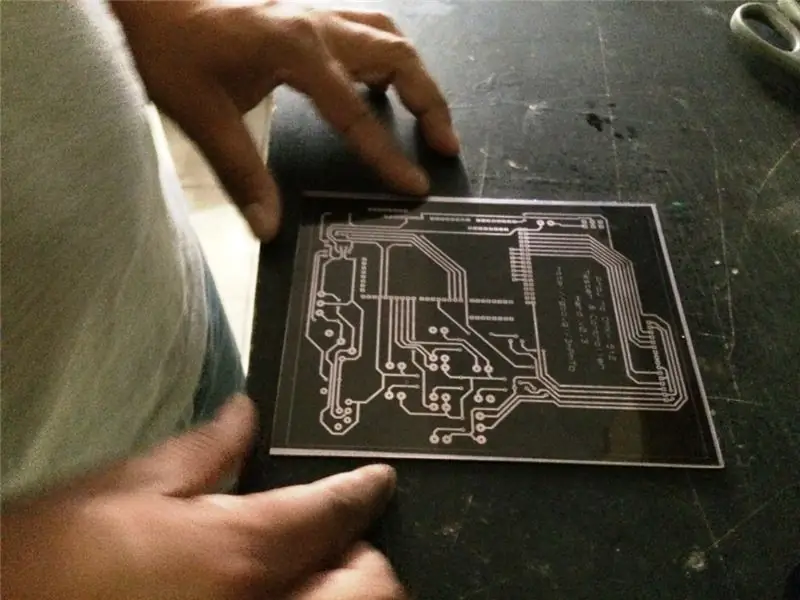
Agregamos un poco de agua entre la placa y el acetato para que no se mueva y aplicamos la luz UV
Schritt 10: Reveado
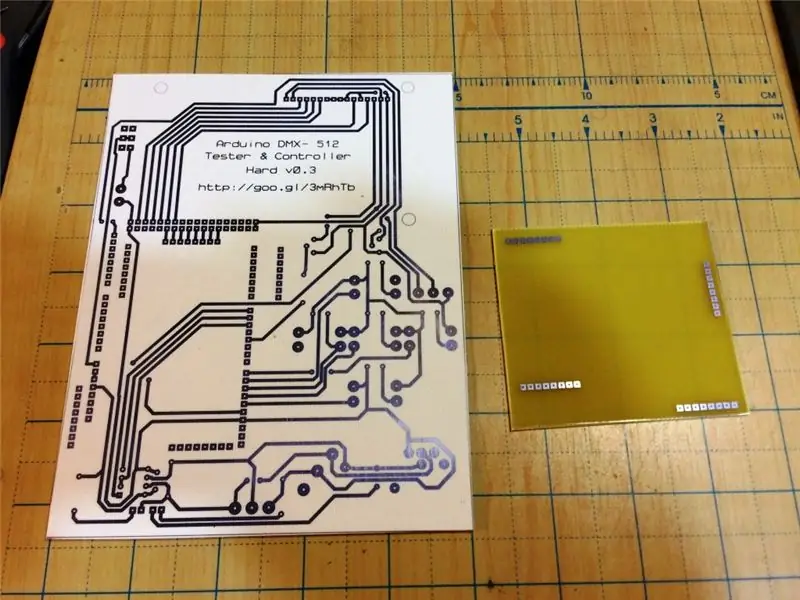
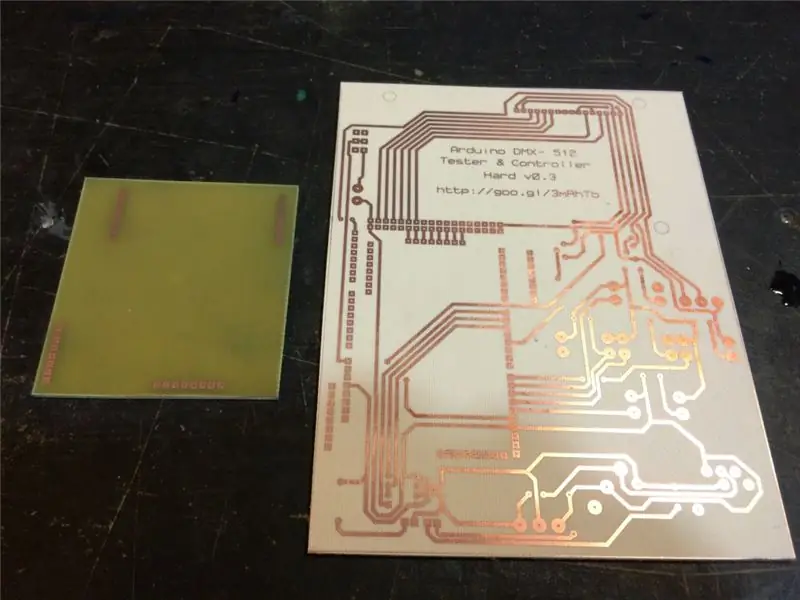
Aplicamos el Cloruro Ferrico
Schritt 11: Perforamos Las Placas
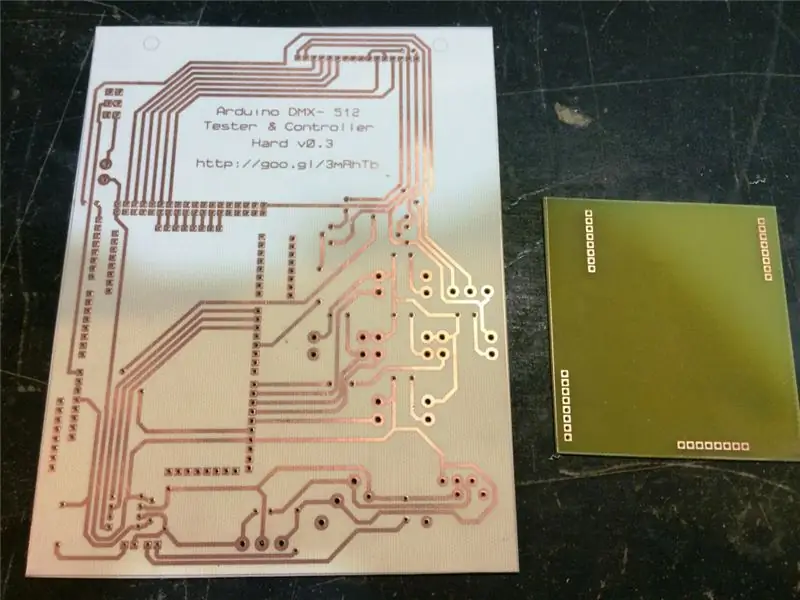
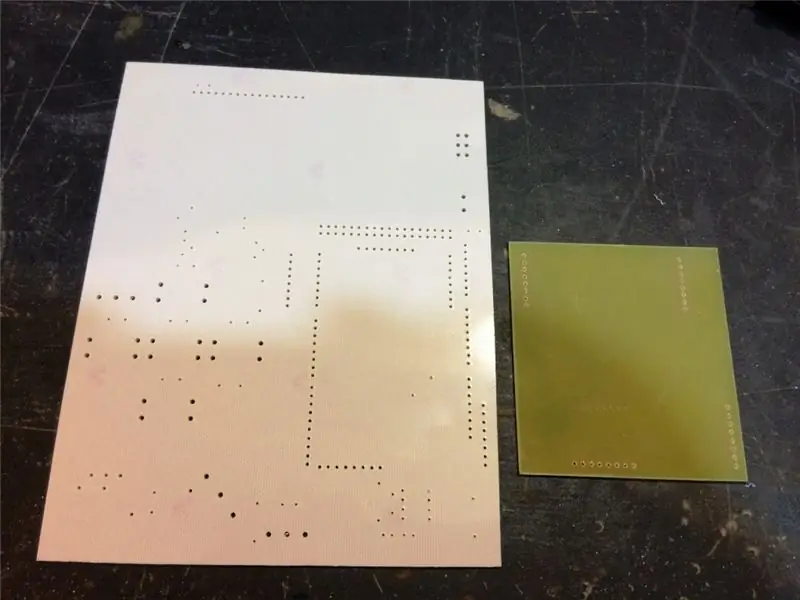
Schritt 12: Soldamos Los Componentes




Schritt 13: Al Potenciómetro Le Quitamos La Guía

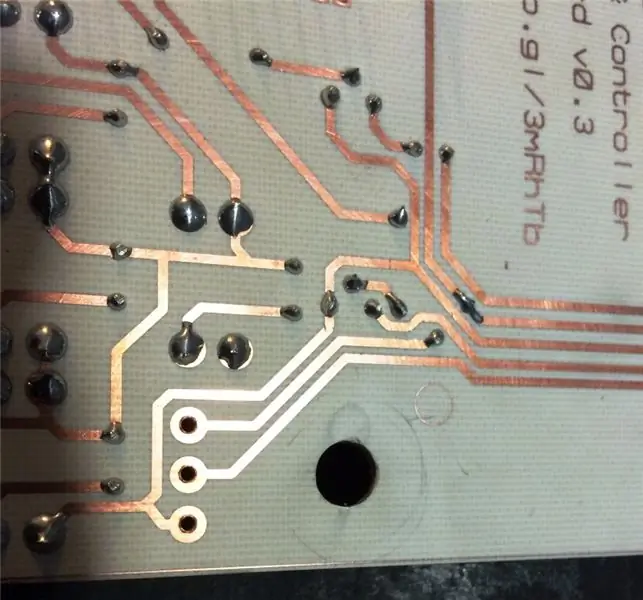

Barrenamos la placa fenólica para meter el potenciómetro
Schritt 14: La Base Del Teclado

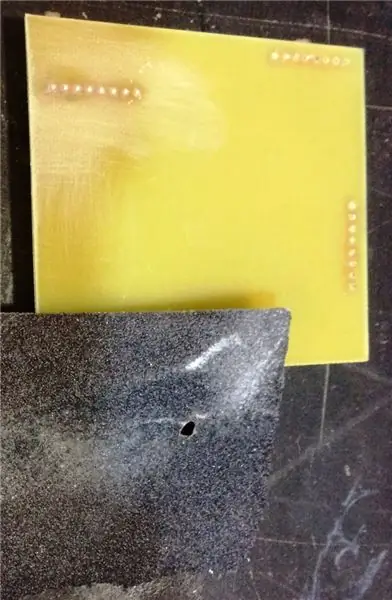

Para el caso de la placa chica, soldamos los headers metiendolas desde arriba, cortamos los pines por arriba y con una lija de agua retiramos el sobrante
Le agregamos cinta doble tape para pegar el teclado a la placa
Schritt 15: Montar El Teclado




Aqui nos topamos con un detalle, los headers estorban con el flex del teclado, los cortamos
Soldamos los headers que están debajo del teclado y los doblamos hacia atrás para conectar el teclado de manera lateral
Ponemos en posición el teclado sobre la placa del LCD, aquí hay un detalle, la base del MAX485 quedo muy pegada al teclado, lo forzamos un poco (lo betrachtamos en la siguiente version)
Schritt 16: Montar El Arduino

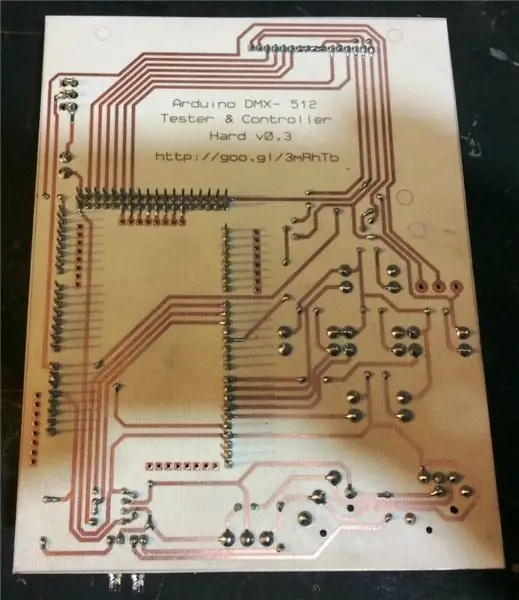

Agregamos al Arduino Mega un poco de cinta al puerto USB para evitar un corto Circuito entre las pistas
Schritt 17: Todos Los Componentes Soldados



Schritt 18: Cargar El Firmware En El Arduino
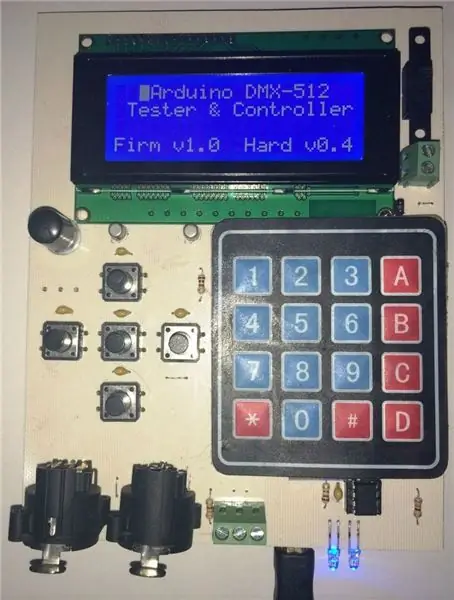
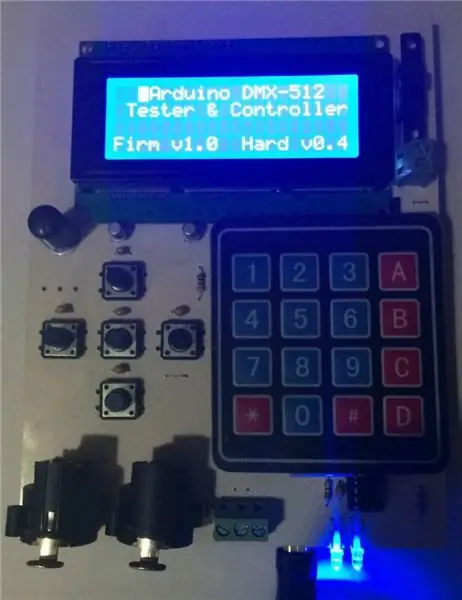


Schritt 19: Funktionando…
Empfohlen:
Arduino Ampel-Controller mit RBG Led - 4-Wege: 3 Schritte

Arduino Ampel-Controller mit RBG Led | 4-Wege: In diesem Beitrag erfahren Sie, wie Sie einen Arduino-Ampelcontroller herstellen. Mit diesem Ampelsteuergerät wird der Verkehrsfluss gesteuert. Diese können in stark frequentierten Bereichen angewendet werden, um Verkehrsblockaden oder Unfälle zu vermeiden
Leap-Motion-Controller. (Progetto Arduino): 4 Schritte

Leap-Motion-Controller. (Arduino Progetto): Progetto-Quest-Progetto und Leap-Motion-Steuerung per Kontrolle der Intensität und Farbe der RGB-LEDs in der Bewegungsumgebung des Mani-nello-Spazio.Referenz:Leap Motion SDK: https:// entwicklerarchiv.leapmotion.com/doc
So koppeln Sie einen Xbox One-Controller mit einem Windows 10-Laptop.: 16 Schritte

So koppeln Sie einen Xbox One Controller mit einem Windows 10 Laptop.: Sie benötigen:Xbox ControllerWindows 10 Laptop
Arduino Game Controller mit Lichtern, die auf Ihr Unity-Spiel reagieren

Arduino Game Controller mit Lichtern, die auf Ihr Unity-Spiel reagieren:: Zuerst habe ich dieses Ding in Wort geschrieben. Dies ist das erste Mal, dass ich instructable verwende, also wenn ich sage: Schreiben Sie Code wie so wissen, dass ich mich auf das Bild oben in diesem Schritt beziehe. In diesem Projekt verwende ich 2 Arduinos, um 2 separate Bits auszuführen
Testtools: ein ziemlich einfacher 555-Tester. Korrigiert und aktualisiert.: 3 Schritte

Testtools: ein ziemlich einfacher 555-Tester. Korrigiert und aktualisiert.: Hier werde ich eine kleine Schaltung geben, die testet, ob der 555-Timer, den Sie gerade in einer anderen Schaltung ausprobiert haben (und der entweder aufgeheizt wurde oder überhaupt nicht funktionierte), funktioniert oder nicht. Haben Sie sich jemals gefragt, ob es Ihre Schaltung war oder ob Sie vielleicht gebraten haben
